Deployments
-
Visualice el estado actual de despliegue de sus flujos de integración.
-
Tome acciones según el estado de un flujo específico (realizar undeploy, redeploy, visualizar historial de despliegues, logs, etc.).
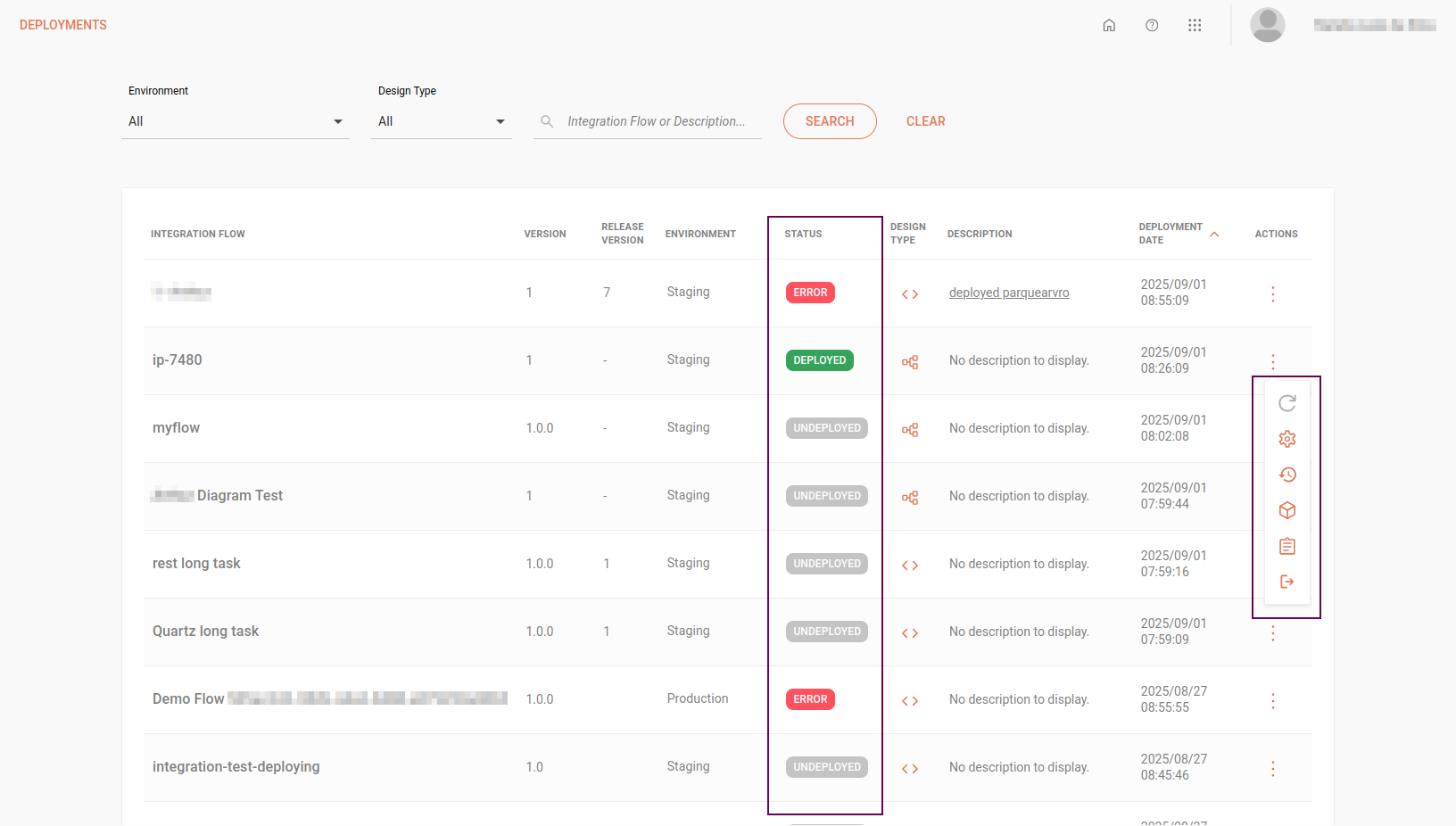
Visualice el estado de despliegue de una integración
La lista de despliegue muestra las integraciones desplegadas en orden descendente por fecha y hora de despliegue. Los estados de despliegue se muestran en la columna Status (destacada en la imagen anterior):
-
Undeployed: flujo no desplegado
-
Deploying: flujo en proceso de despliegue
-
Deployed: flujo desplegado
-
Undeploying: flujo en proceso de eliminación del despliegue
-
Error: flujo con error
Además, la tabla muestra la siguiente información sobre las integraciones:
-
Nombre del flujo de integración
-
Versión asignada al flujo en su creación
-
Versión asignada a la release (automático)
-
Entorno de despliegue (Staging o Production)
-
Tipo de diseño del flujo (Source o Diagram)
-
Descripción del flujo de integración
-
Fecha y hora del despliegue
| La creación de releases solo se aplica a flujos de tipo Source. La columna "Release Version" mostrará un guion ("-") para flujos de tipo Diagram y para flujos de tipo Source que aún no tienen una release creada. |
Filtros
En la parte superior de la pantalla, puede buscar flujos de integración utilizando los siguientes filtros:
-
Environment: seleccione el entorno de despliegue del flujo, que puede ser Staging o Production.
-
Design Type: seleccione el tipo de diseño del flujo, que puede ser Source o Diagram.
Para buscar un despliegue específico, escriba el nombre del flujo de integración o la descripción introducida en el momento del despliegue y haga clic en SEARCH.
Acciones disponibles
| Acción | Ícono | Descripción |
|---|---|---|
Visualizar variables de entorno (Environment variables) |
|
Visualice las variables de entorno registradas para el flujo. Todos los campos son solo de lectura. |
Eliminar despliegue (Undeploy) |
|
Elimine el despliegue de un flujo de integración. Para confirmar la acción, escriba UNDEPLOY y haga clic en CONFIRM. |
Intentar desplegar una integración nuevamente (Retry Deploy) |
|
En caso de error durante el despliegue del flujo, podrá intentar desplegarlo nuevamente haciendo clic en este botón. |
Visualizar logs de la integración (View Integration Logs) |
|
Visualice los logs de despliegue en Sensedia Analytics. |
Visualizar historial de despliegues (Deployment History) |
|
Visualice el historial de despliegue de un único flujo de integración (cinco últimos despliegues). |
Configuraciones (Settings) solo integraciones con disparador REST |
|
Copie la URL para ejecutar una integración desplegada (Deployed). Adicionalmente, en flujos del tipo Diagram, gestione la API Key. Al habilitar el campo de la API Key, puede agregar hasta dos API Keys por flujo de integración desplegado. También es posible activar o desactivar las claves agregadas. |
Share your suggestions with us!
Click here and then [+ Submit idea]


